4 월 업데이트 2024: 우리의 최적화 도구를 사용하여 오류 메시지를 받지 않고 시스템 속도를 늦추십시오. 지금 다운로드 이 링크
- 다운로드 및 설치 여기에 수리 도구.
- 컴퓨터를 스캔하도록 합니다.
- 그러면 도구가 컴퓨터 수리.
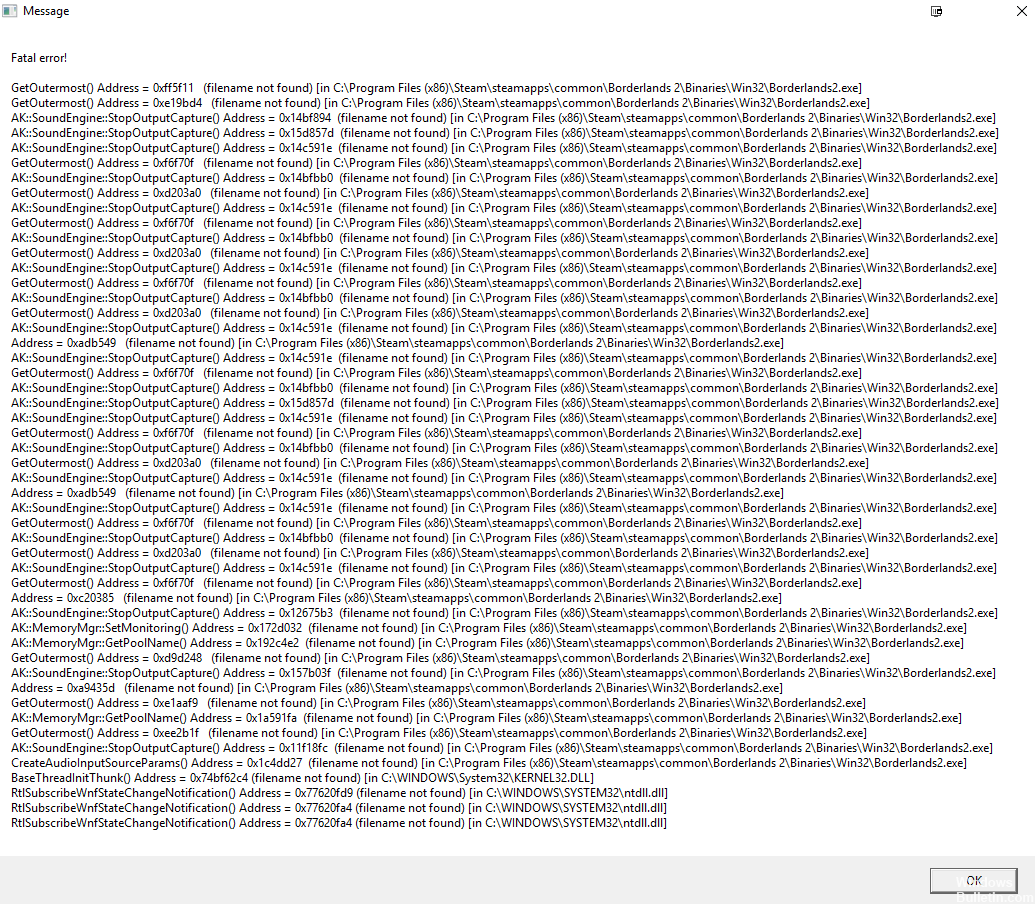
게임을 계속하려고 할 때 치명적인 오류를 정복하는 Borderlands 2 매치는 많은 노력이 필요하며 파일 누락, 매치 캐시,이 게임의 구성 기록 등 여러 가지 이유로 인해 발생합니다. 때로는 일치 프로세스를 제한하는 시스템에 설치된 추가 소프트웨어로 인해 오류가 발생할 수도 있습니다. 이 모든 것에 대해 아래에서 자세히 설명하겠습니다.
보더 랜드 2 치명적인 오류의 원인

이 오류 메시지가 갑자기 나타나면 다른 경우에 발생할 수있는 다른 원인을 고려할 수 있습니다.
- 대부분의 경우이 문제는 불일치로 인해 발생합니다.
- 이 오류는 손상된 게임 파일로 인해 발생할 수 있습니다.
- 컴퓨터에 이미 설치된 다른 응용 프로그램이이 게임의 일부 기능을 차단하고있을 수 있습니다.
- 게임이 잘못된 디렉토리에 설치되었을 수 있습니다.
- 비디오 게임에 관리자 권한이 없을 수 있습니다.
- 이 오류는 Dolby DAX API 서비스로 인해 발생할 수 있습니다.
Borderlands 2에서 치명적인 오류를 수정하는 방법
2024년 XNUMX월 업데이트:
이제 이 도구를 사용하여 파일 손실 및 맬웨어로부터 보호하는 등 PC 문제를 방지할 수 있습니다. 또한 최대 성능을 위해 컴퓨터를 최적화하는 좋은 방법입니다. 이 프로그램은 Windows 시스템에서 발생할 수 있는 일반적인 오류를 쉽게 수정합니다. 손끝에 완벽한 솔루션이 있으면 몇 시간 동안 문제를 해결할 필요가 없습니다.
- 1 단계 : PC 수리 및 최적화 도구 다운로드 (Windows 10, 8, 7, XP, Vista - Microsoft Gold 인증).
- 2 단계 : "스캔 시작"PC 문제를 일으킬 수있는 Windows 레지스트리 문제를 찾으십시오.
- 3 단계 : "모두 고쳐주세요"모든 문제를 해결합니다.

Borderlands 2의 무결성 확인
가장 먼저 할 일은 게임을 확인하는 것입니다. 이 프로세스는 손상되거나 누락 된 게임 파일을 확인한 다음 필요한 수정을합니다. Steam을 통해 게임을 다운로드 한 경우 게임 제목의 속성을 클릭 한 다음 "로컬 파일"탭에서 "게임 파일 무결성 확인"을 클릭하여이를 수행 할 수 있습니다. Epic 스토어에서 게임을 다운로드 한 사람들을 위해해야 할 일은 다음과 같습니다.
- Epic Games 런처를 엽니 다. 시작 메뉴의 응용 프로그램 목록에서이를 클릭하면됩니다.
- 라이브러리 버튼을 클릭합니다. 왼쪽 창에서 찾을 수 있습니다.
- Borderlands 2라는 이름 뒤에있는 세 개의 점을 클릭하면 새 메뉴가 열립니다.
- 확인 버튼을 클릭합니다. 이렇게하면 게임을 테스트 할 수 있습니다.
게임 재설치
문제가 지속되면 게임을 제거하고 다시 설치해야합니다. Epic Games 런처에서 게임을 제거하려면 라이브러리를 클릭 한 다음 게임 이름 뒤에있는 세 개의 점을 클릭하면됩니다. "제거"옵션을 클릭하십시오. 게임을 제거한 후 컴퓨터를 다시 시작하고 게임을 다시 설치해야합니다.
게임 구성 파일 업데이트
사용자 기본 설정 파일은 일반적으로 컴퓨터의 "내 문서"폴더에 저장됩니다. 때때로 이러한 파일의 문제로 인해 게임에 문제가 발생할 수 있습니다. Borderlands 2 폴더로 이동하여 삭제하기 전에 내용을 복사하십시오. 그 후 게임을 다시 시작하고 문제가 지속됨.
전문가 팁 : 이 복구 도구는 리포지토리를 검색하고 이러한 방법이 효과가 없는 경우 손상되거나 누락된 파일을 교체합니다. 문제가 시스템 손상으로 인한 대부분의 경우에 잘 작동합니다. 또한 이 도구는 시스템을 최적화하여 성능을 최대화합니다. 그것은에 의해 다운로드 할 수 있습니다 여기를 클릭
자주 묻는 질문
게임에서 치명적인 오류를 수정하려면 어떻게해야합니까?
- 특정 지침에 대한 오류 코드를 찾으십시오.
- 소프트웨어를 업데이트하십시오.
- 드라이버를 업데이트하십시오.
- 최근에 설치 한 프로그램을 제거합니다.
- Windows를 이전 상태로 복원합니다.
- 불필요한 백그라운드 프로그램을 비활성화하십시오.
- 임시 파일을 제거하십시오.
- 하드 드라이브의 여유 공간을 확보하십시오.
보더 랜드 2 재시작 오류는 어떻게 수정하나요?
- Steam을 다시 시작하십시오.
- 게임 파일의 무결성을 확인하십시오.
- 런처가 고장났습니다.
- 사용중인 바이러스 백신 프로그램을 변경하십시오.
치명적인 오류의 원인은 무엇입니까?
응용 프로그램이 잘못된 데이터 나 코드에 액세스하려고 할 때, 잘못된 작업이 수행되거나 정의되지 않은 조건이 충족되면 치명적인 오류가 발생합니다. 프로그램이 충돌하고 사용자를 운영 체제로 되돌립니다.
보더 랜드 2가 내 PC에서 계속 충돌하는 이유는 무엇입니까?
게임을 제거하고 설치 프로그램과 충돌 할 수있는 바이러스 백신 또는 보안 소프트웨어를 비활성화 한 다음 다시 설치해야 할 수 있습니다. Windows XP SP3과 호환 모드에서 게임을 실행 해보십시오. borderlands2.exe를 마우스 오른쪽 단추로 클릭하고 속성을 선택한 다음 호환성 탭을 선택하여 호환성 모드를 활성화 할 수 있습니다.


